
时间:2021-08-31 12:42:44 来源:www.win10xitong.com 作者:win10
任何电脑系统都会有瑕疵,win10系统也不例外。今天有用户遇到了win10文件显示后缀名图文教程的问题,这个win10文件显示后缀名图文教程问题还难到了一些平时很懂win10的网友,要是你想要你的电脑知识越来越丰富,这一次就可以自己试试独立来解决吧。在查阅了很多资料后,小编整理了方法步骤:1、首先打开任意一个文件夹,并点击上方的查看选项。2、接着我们在弹出的页面中找到选项按钮并单击选择就这个问题很简单的解决了。win10文件显示后缀名图文教程的问题到底该怎么弄,我们下面一起就起来看看它的详尽操作法子。
今日小编推荐系统下载:雨林木风Win10纯净版
1、首先打开任意一个文件夹,并点击上方的查看选项。
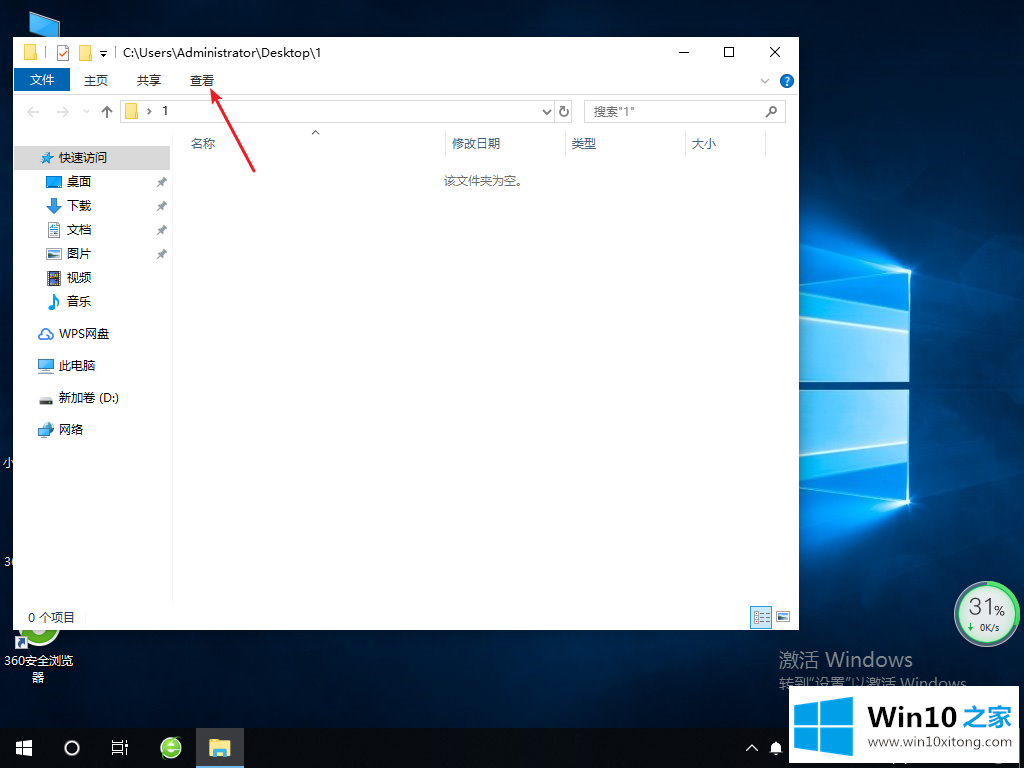
2、接着我们在弹出的页面中找到选项按钮并单击选择。
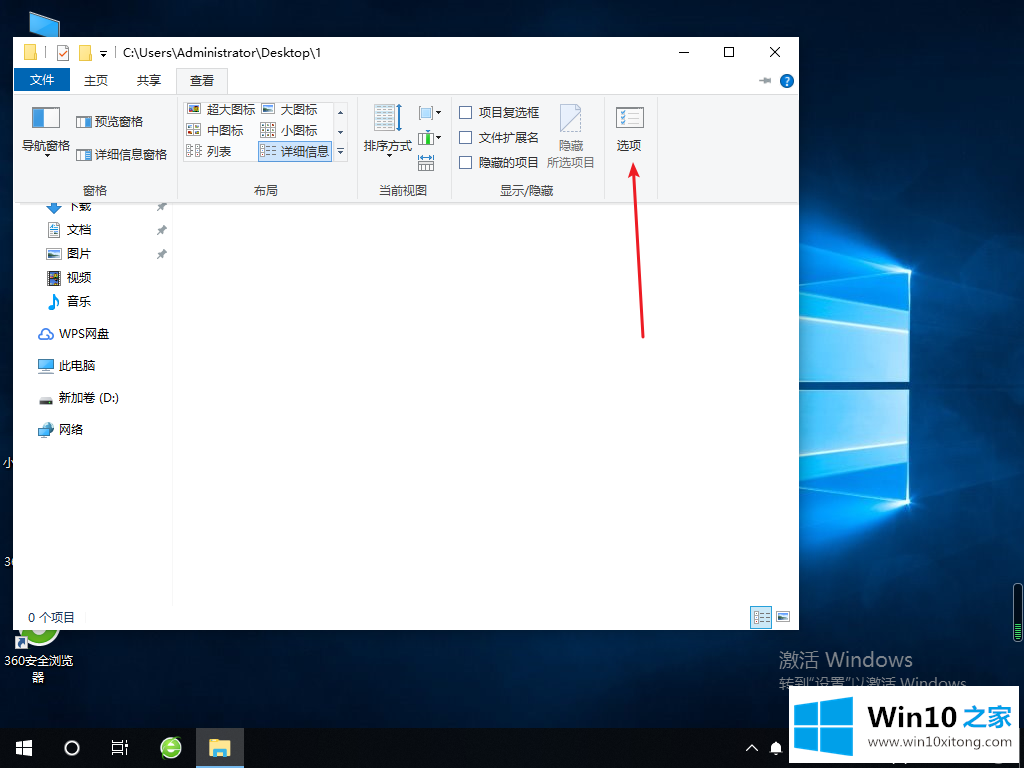
3、接着我们在选项页面中,切换查看选项页面。
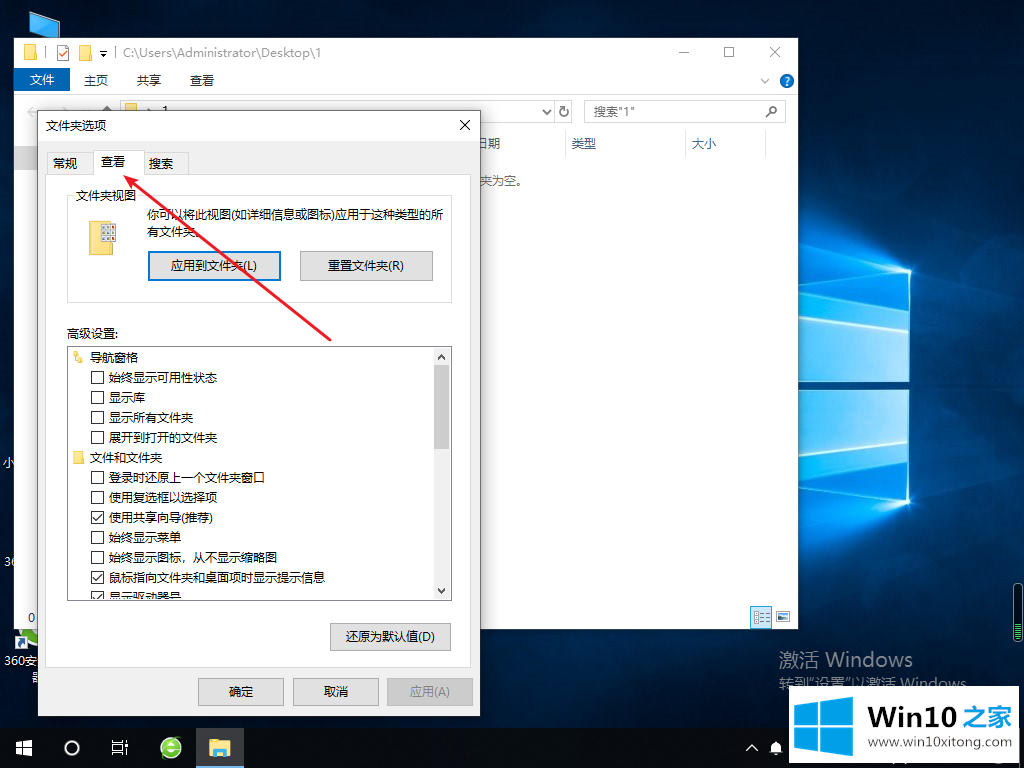
4、接着我们下滑找到隐藏已知文件类型的扩展名前面的勾取消掉,点击确认按钮即可。
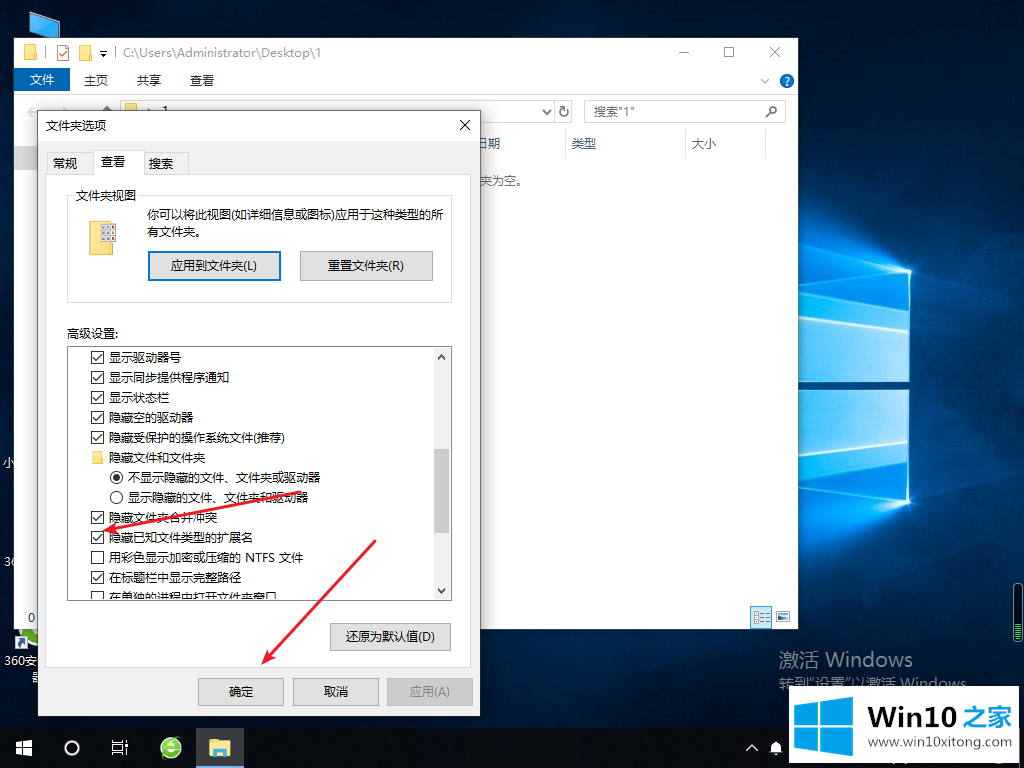
以上就是小编带来的win10文件显示后缀名图文教程的全部内容,供大家伙参考收藏。
最后小编想说,win10文件显示后缀名图文教程的详尽操作法子非常简单,只需要一步一步的按照上面的方法去做,就可以解决了,如果你还有其他的问题需要小编帮助,可以告诉小编。你对本站的支持,我们非常感谢。